Panduan daring untuk Mac
- Cara mengunduh dan menginstal Spyrix Keylogger untuk Mac
- Cara mengaktifkan pemantauan
- Cara mendaftar lisensi
- Tombol pintas untuk mengganti program dari mode tersembunyi
- Mengirim log
- Bagaimana cara menghapus program tersebut?
- Tanya Jawab Umum
Untuk menginstal dan mengonfigurasi Spyrix, sebaiknya Anda memiliki:
- Akses fisik ke Mac, dan kata sandi ke akun yang dikontrol;
- Waktu, rata-rata sekitar 1 jam, untuk menyiapkan semuanya tanpa terburu-buru;
- Akun administrator untuk menginstal perangkat lunak untuk semua pengguna;
- Membeli lisensi untuk Spyrix (versi uji coba memiliki batasan waktu dalam hal fungsionalitas);
- Koneksi internet untuk mengaktifkan lisensi Spyrix;
- Opsional: Jangan gunakan perangkat lunak antivirus yang dapat menandai Spyrix sebagai aplikasi yang mungkin tidak diinginkan. Jika Anda memiliki antivirus yang terpasang di komputer, nonaktifkan antivirus tersebut saat Spyrix sedang diinstal;
- Catatan: Dukungan Spyrix hanya melalui email.
Catatan Penting: Instal keylogger ini hanya di komputer milik Anda atau yang Anda kendalikan secara administratif, dan hanya jika Anda memiliki izin tertulis yang tegas dan terinformasi. Penggunaan tanpa izin dapat dianggap ilegal.
1. Cara mengunduh dan menginstal Spyrix Keylogger untuk Mac
1) Go to the Spyrix Keylogger for Mac and click the green “Download” button to download the installation file.
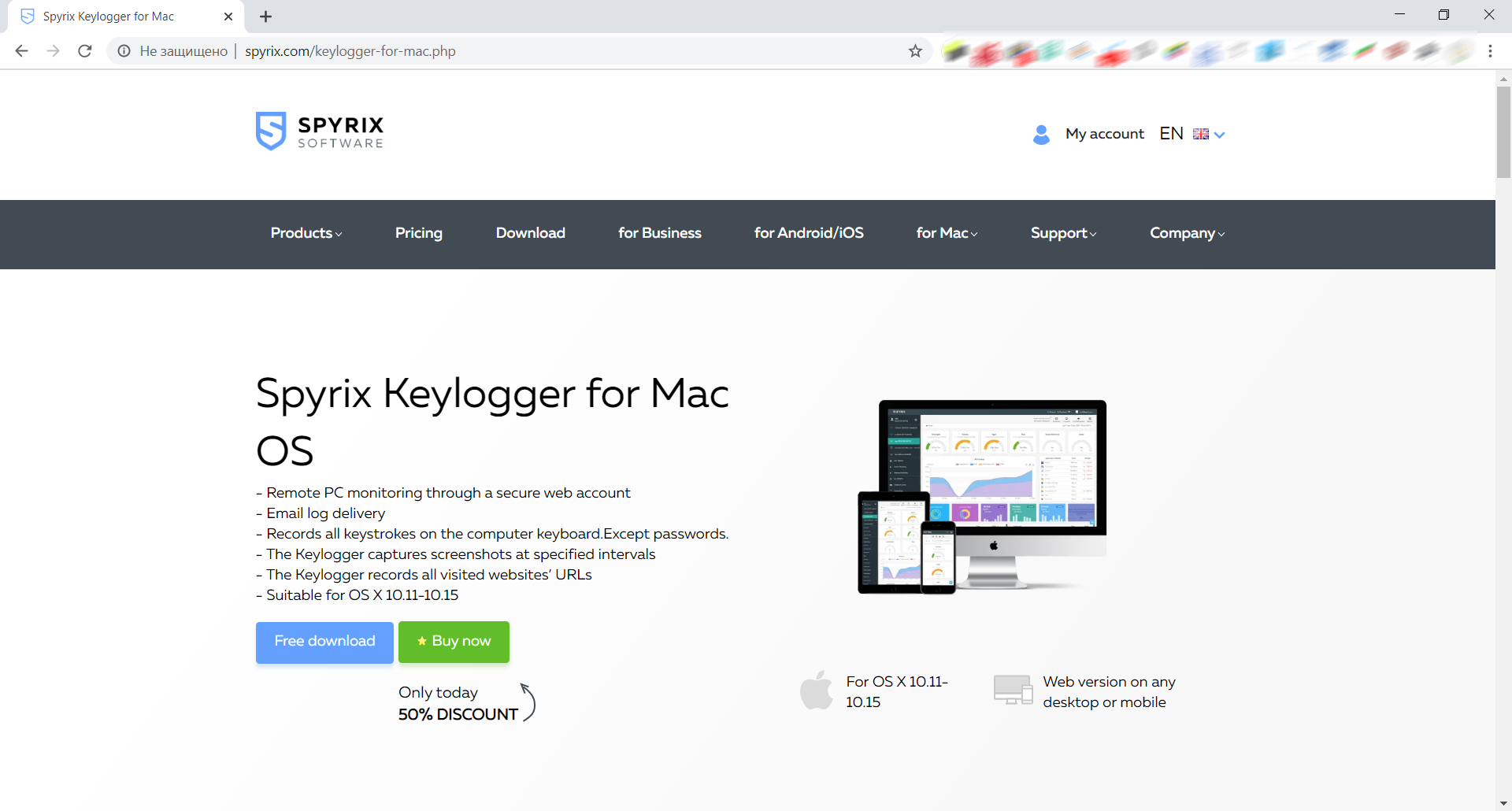
2) Perhatikan versi macOS Anda, karena program Spyrix memiliki 2 versi berbeda untuk kompatibilitas dengan macOS 10.11 - 10.15 dan macOS 11.0 ke atas
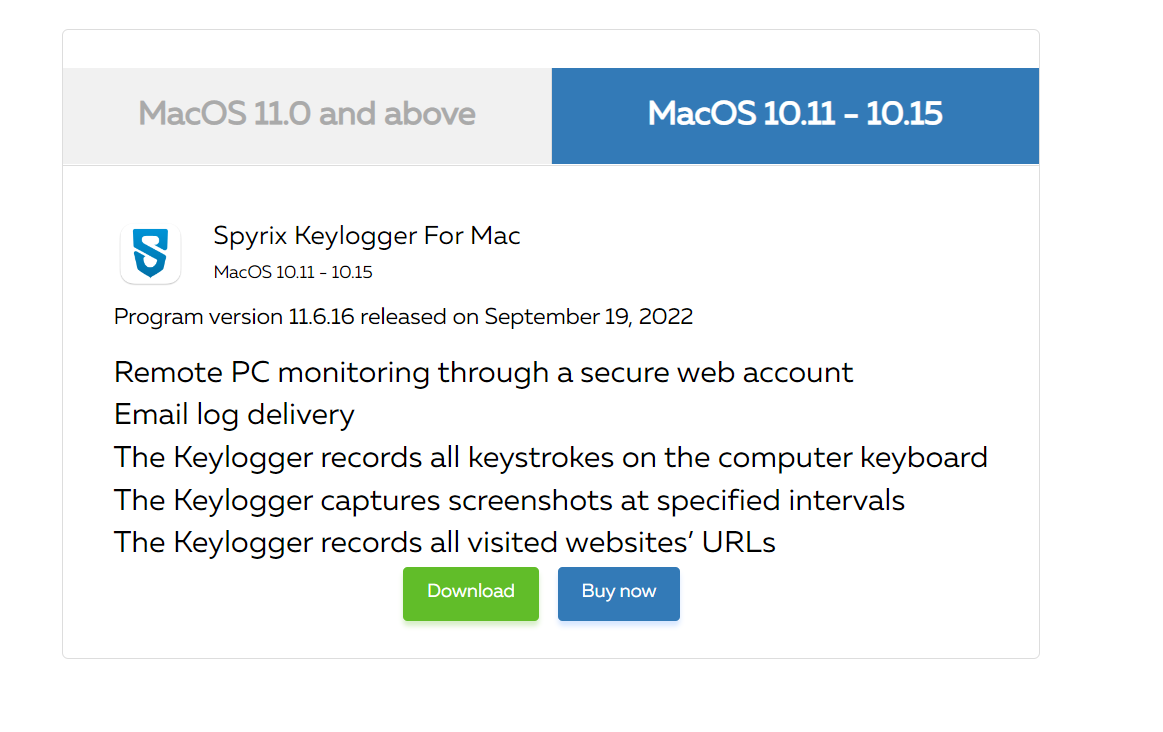
3) Buka Finder->Unduhan dan temukan berkasnya di sana. Nama berkasnya adalah sk_mac.mpkg.zip.
4) Klik dua kali berkas yang diunduh untuk mengekstraknya dan mendapatkan penginstalnya. Nama penginstalnya adalah Spyrix Keylogger for Mac 12.8.mpkg, dengan angka 12.8 adalah nomor versi program saat ini.

5) Klik kanan penginstal dan pilih “Buka” di menu.

Catatan Penting: Jika Anda mencoba membuka penginstal dengan mengklik dua kali, Anda mungkin mendapatkan pesan kesalahan: "Spyrix Keylogger untuk Mac" tidak dapat dibuka karena berasal dari pengembang yang tidak dikenal". Jika Anda mendapatkan pesan kesalahan, buka berkas seperti yang dijelaskan di atas.
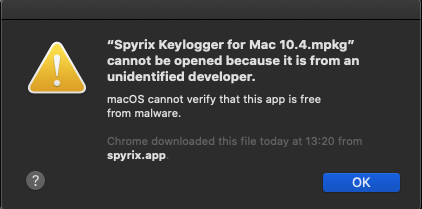
6) Klik “Buka” ketika diminta oleh sistem.
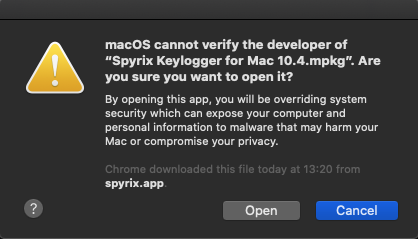
7) Bacalah Disclaimer dan klik “Lanjutkan” untuk mengonfirmasi pemahaman Anda.
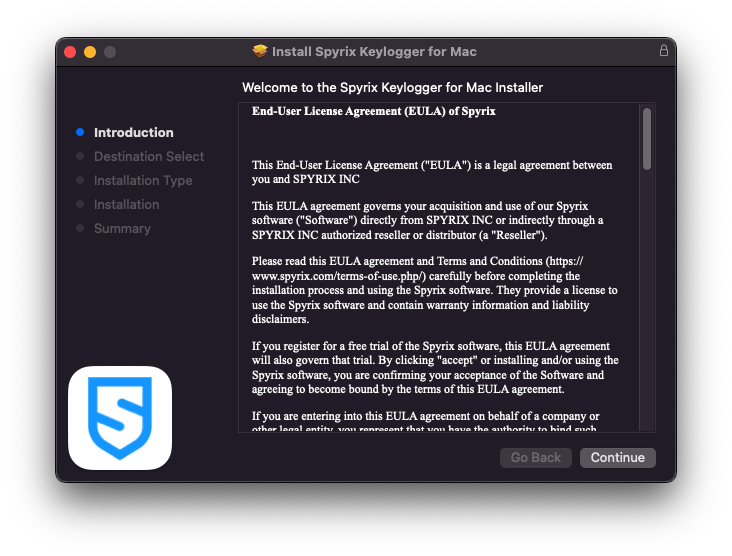
8) Klik “Instal”
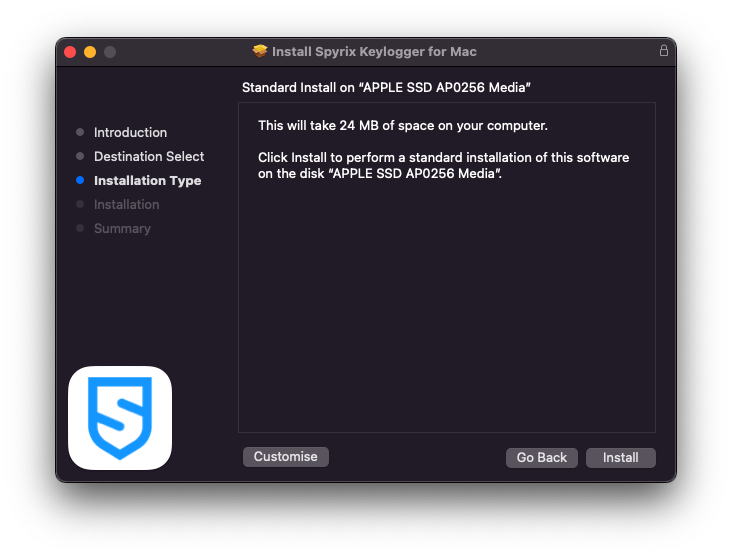
9) Masukkan kata sandi admin Anda ketika diminta oleh sistem. Kata sandi admin diperlukan untuk instalasi.
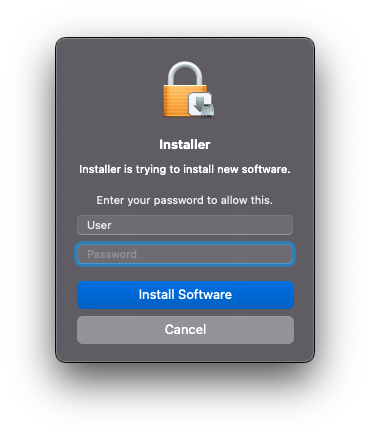
10) Ketika instalasi selesai, Anda akan melihat jendela ini:
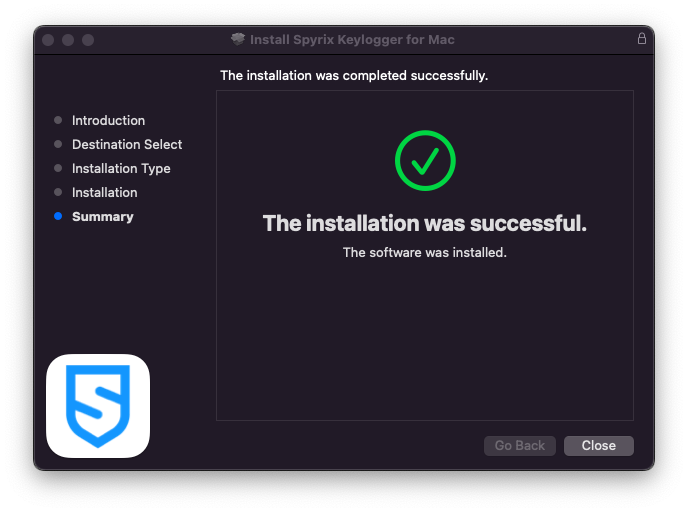
Sekarang Anda dapat menghapus penginstal dari Unduhan.
11) Selanjutnya, Anda akan melihat layar "Tentang". Untuk memulai uji coba 5 hari, klik "Aktifkan Uji Coba". Jika Anda sudah membeli lisensi, klik "Aktifkan Lisensi" dan masukkan kode lisensi Anda di sana.
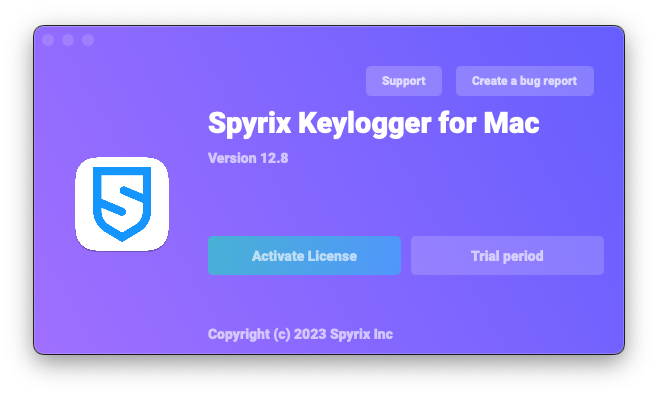
12) Sekarang Anda akan melihat Wizard yang akan membantu Anda menyiapkan program.
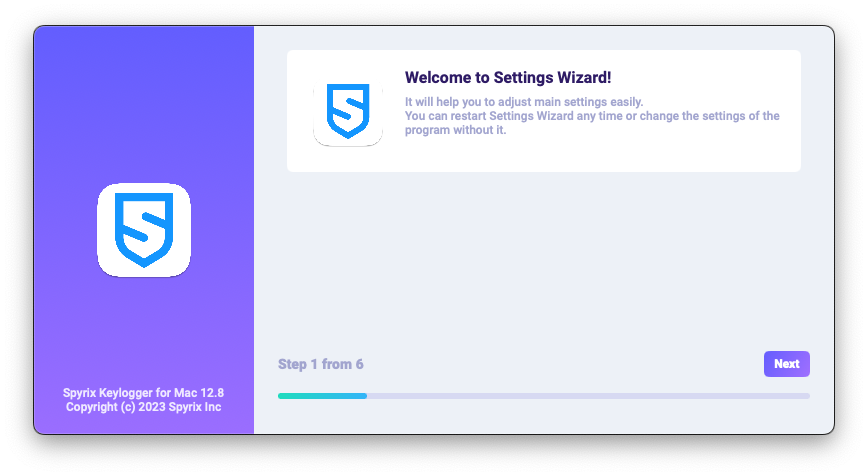
-
Di sini Anda dapat mengubah tombol pintas default untuk membuka program, jika perlu. Di kolom "Kata Sandi", Anda dapat mengatur kata sandi untuk membuka program jika diperlukan. Jika Anda membiarkan kolom kosong atau salah memasukkan ulang kata sandi, kata sandi tidak akan diatur, dan program akan terbuka tanpa kata sandi. Catatan Penting: Jangan lupa kata sandi ini! Anda tidak dapat masuk ke aplikasi tanpanya. Catatlah di tempat yang aman.
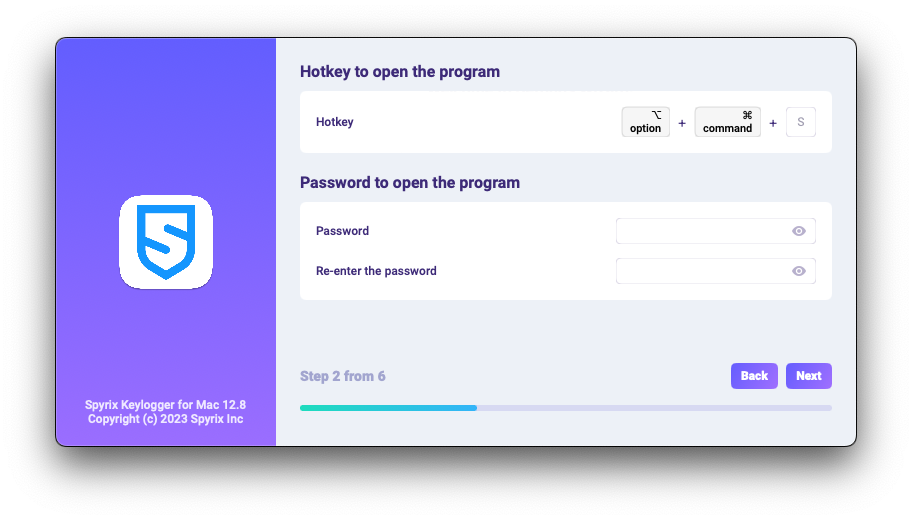
-
*Di "Media", Anda dapat mengatur preferensi untuk tangkapan layar, webcam langsung, dan tampilan layar langsung.
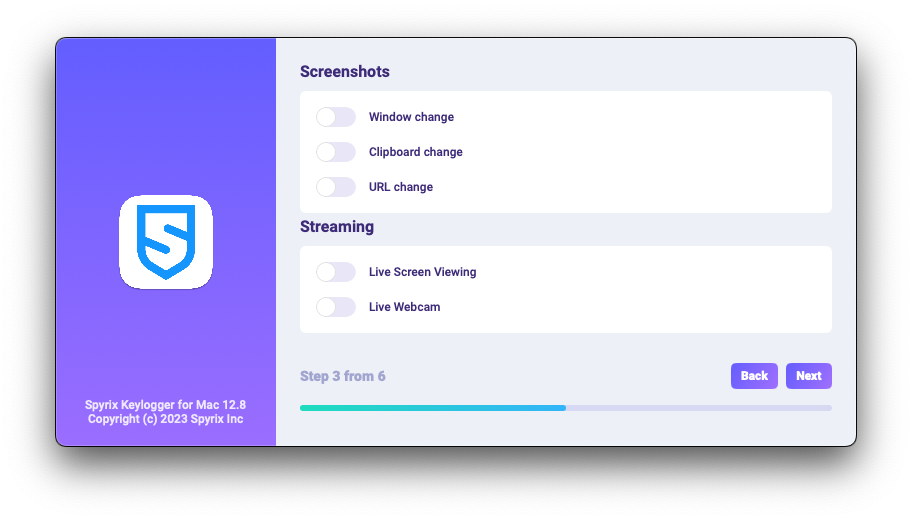
-
*Dalam “Kontrol pemantauan”, Anda dapat mengaktifkan atau menonaktifkan pemantauan situs web yang dikunjungi, aktivitas program, pelacakan clipboard dan penekanan tombol.
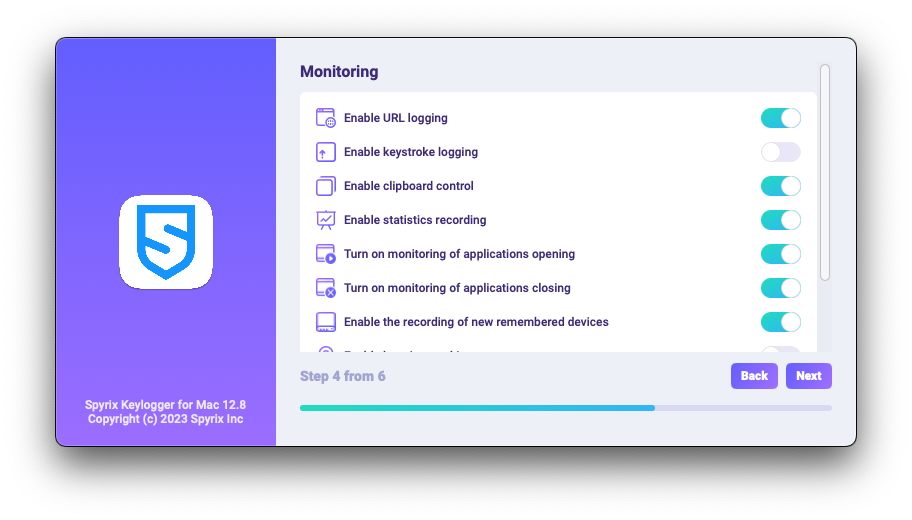
-
Dengan langkah konfigurasi terakhir, Anda dapat mengaktifkan mode tersembunyi program dan memulainya secara otomatis saat login.
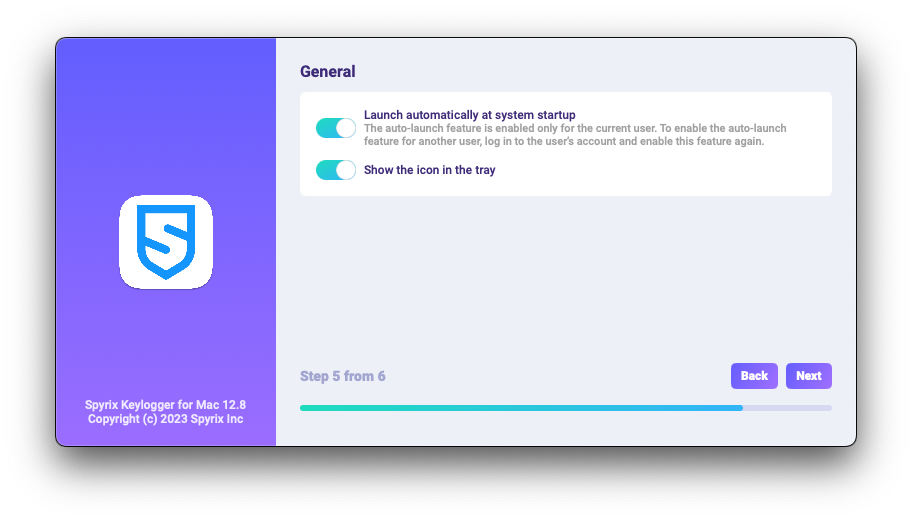
-
Enter the email associated with your Spyrix account and click the "Sign in" button.
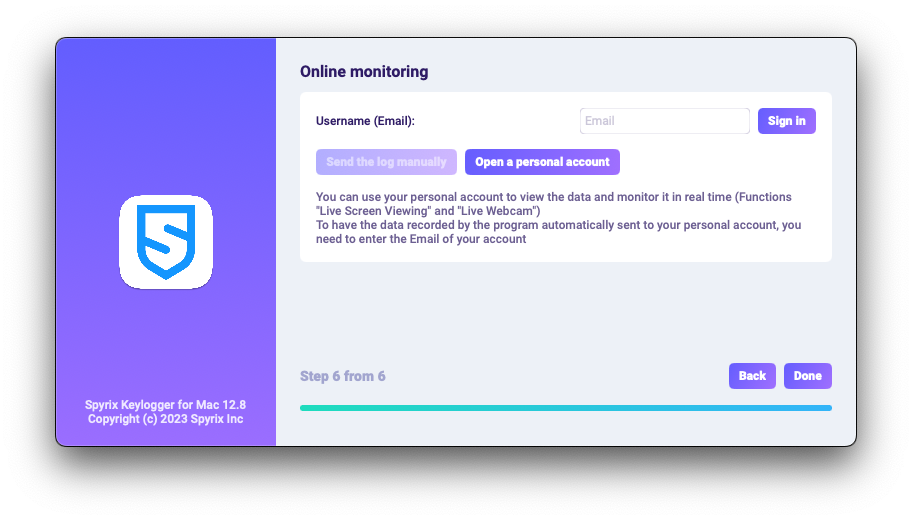
-
Jika Anda sebelumnya telah mendaftarkan akun untuk Spyrix, Anda akan melihat pesan berikut.
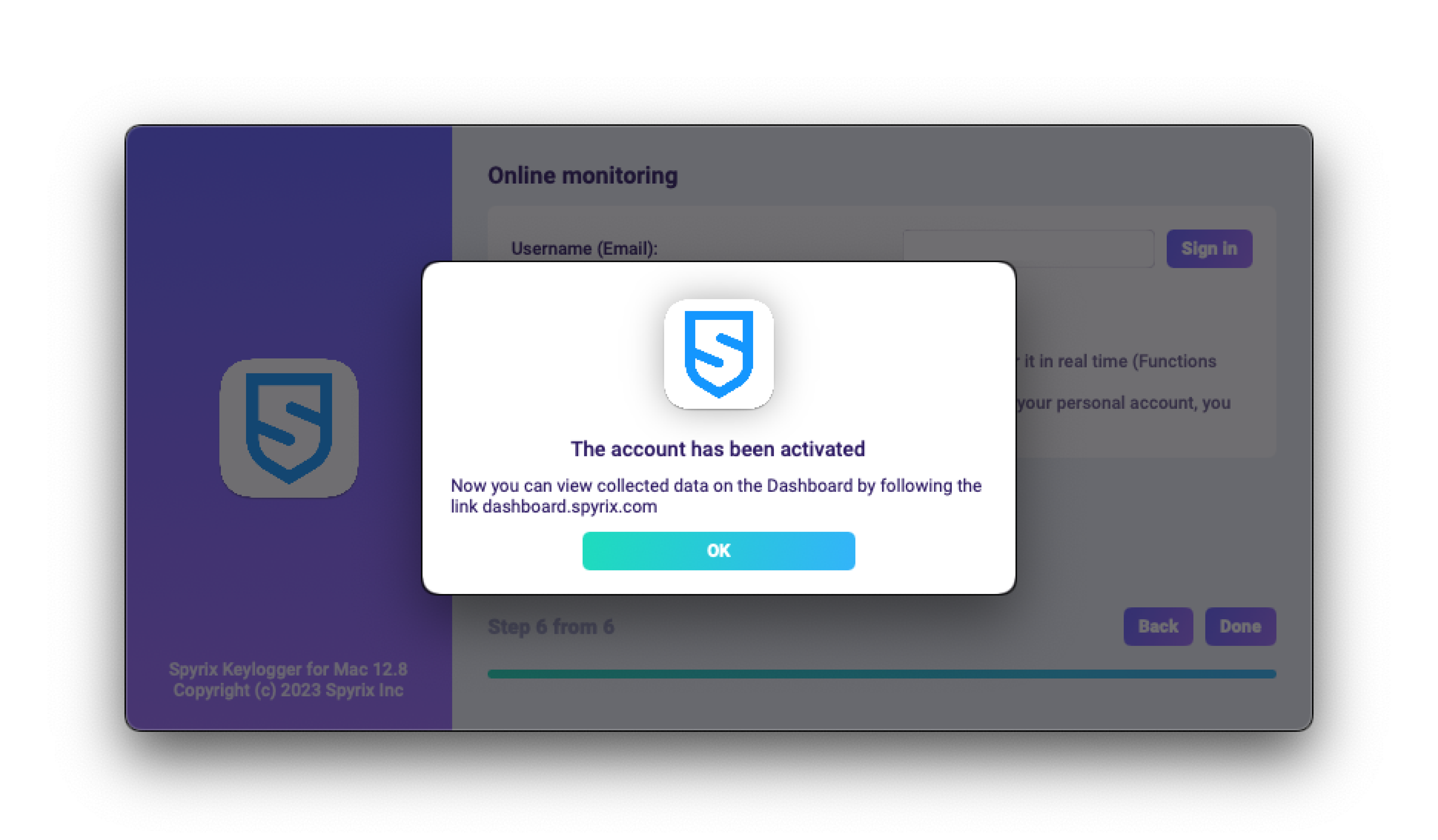
-
Jika Anda belum memiliki akun, program akan membuatnya secara otomatis dan meminta Anda untuk mengatur kata sandi untuk masuk ke panel online.
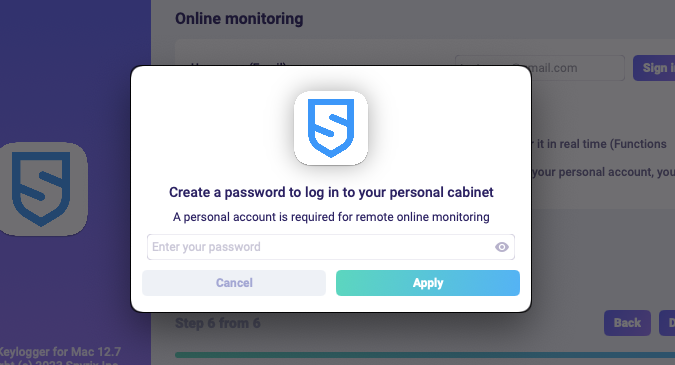
- Anda juga dapat mengaktifkan akun Anda nanti di preferensi program. Jika Anda sedang dalam masa percobaan atau memiliki lisensi pemantauan daring, Anda dapat mengaktifkan akun Anda di "Pemantauan daring".
-
Jika Anda sebelumnya telah mendaftarkan akun untuk Spyrix, Anda akan melihat pesan berikut.
- Klik "Selesai" untuk keluar dari Wizard. Program akan dimulai dalam beberapa detik. Untuk membukanya, tekan tombol pintas Opt+Cmd+S (secara default).
2. Cara mengaktifkan pemantauan*
Program ini membutuhkan hak tambahan untuk melakukan pemantauan. Selama proses penyiapan, program ini secara independen meminta akses.
Untuk memberikan hak ini pada program, ikuti langkah-langkah berikut:
1) Buka “System Preferences” dan buka “Security and privacy”.
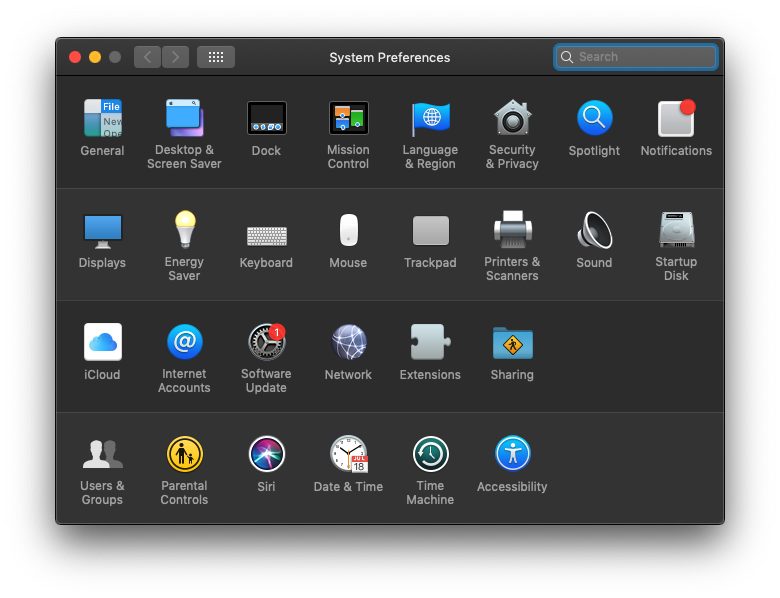
2) Buka Aksesibilitas > klik gembok untuk membuat perubahan dan masukkan kata sandi administrator. Aksesibilitas diperlukan untuk melacak penekanan tombol, tangkapan layar, dan statistik pengguna.
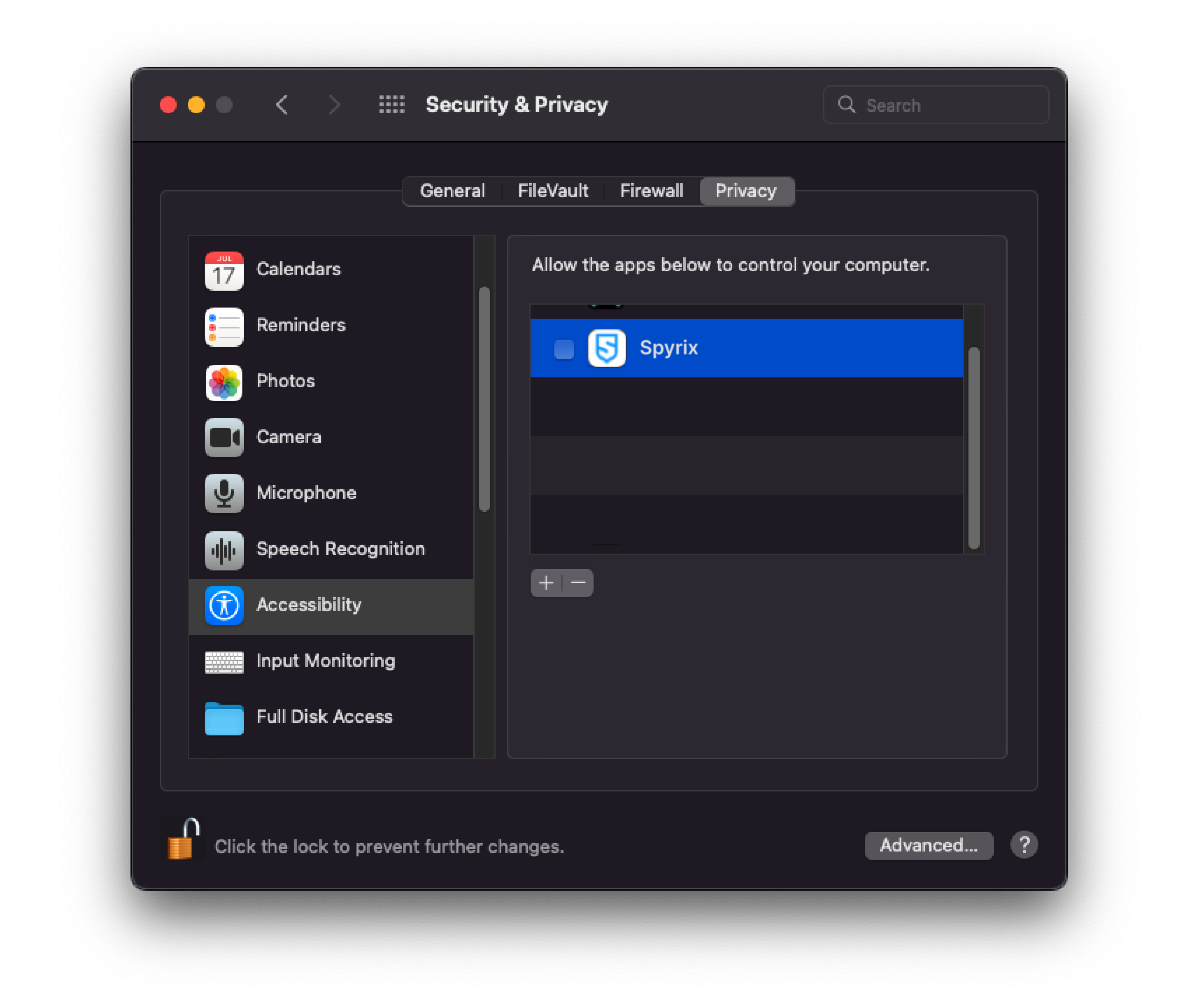
3) Masukkan kata sandi admin Anda
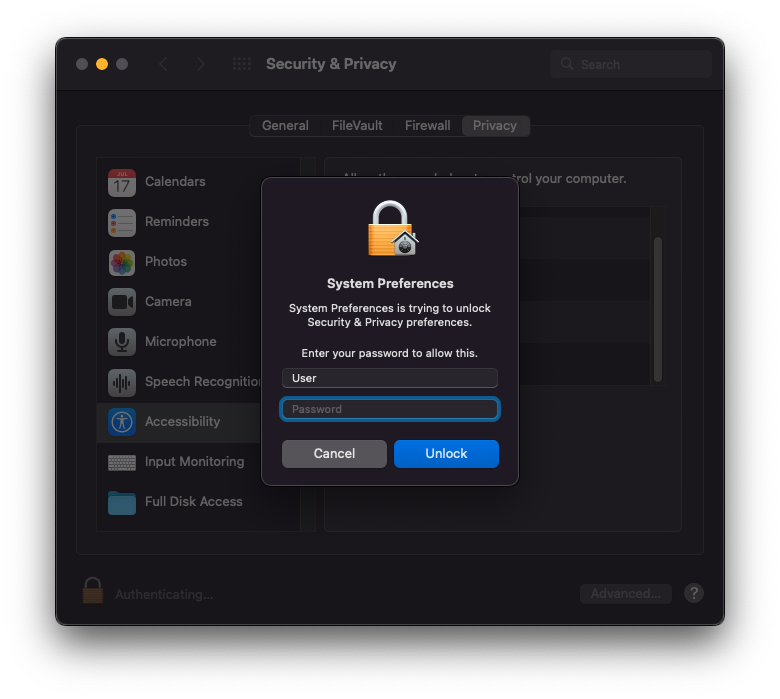
4) Tambahkan “Spyrix” ke daftar aplikasi yang diizinkan untuk mengontrol komputer.
5) Buka "Perekaman Layar" dan izinkan "Spyrix" di sana seperti yang Anda lakukan di "Aksesibilitas". "Perekaman Layar" diperlukan untuk tangkapan layar dan tampilan layar langsung.
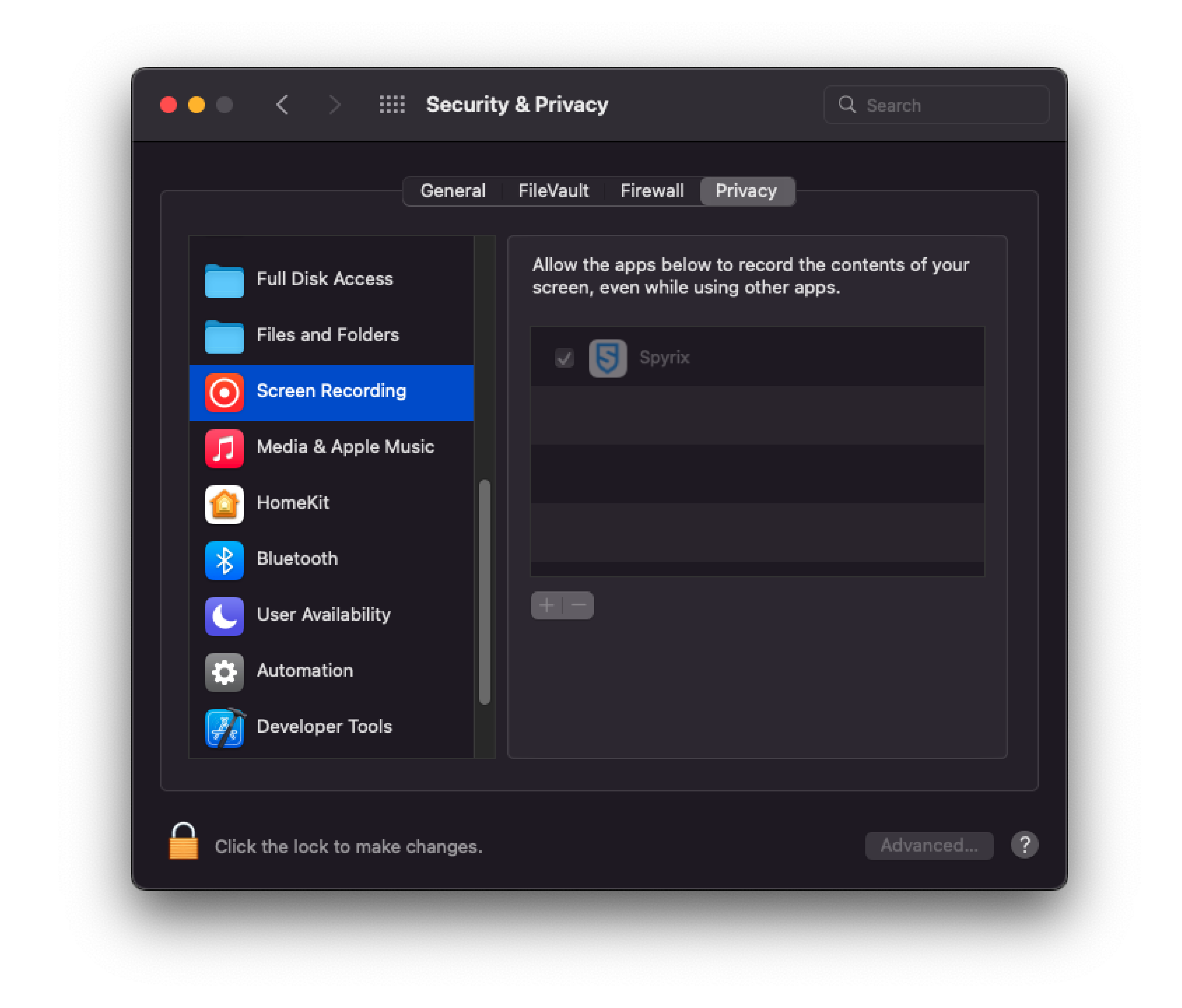
6) Akses ke kamera dan mikrofon diperlukan untuk webcam langsung, video, dan perekaman suara. Untuk mengizinkannya, buka "Kamera" dan "Mikrofon", lalu izinkan "Spyrix".
7) Buka "Layanan Lokasi" dan izinkan "Spyrix". Akses ke geolokasi diperlukan untuk melacak lokasi komputer.
8) Navigate to "Automation" and grant access to "Spyrixl" as you did in the "Accessibility" settings. Access to "Automation" is essential for tracking internet activity.
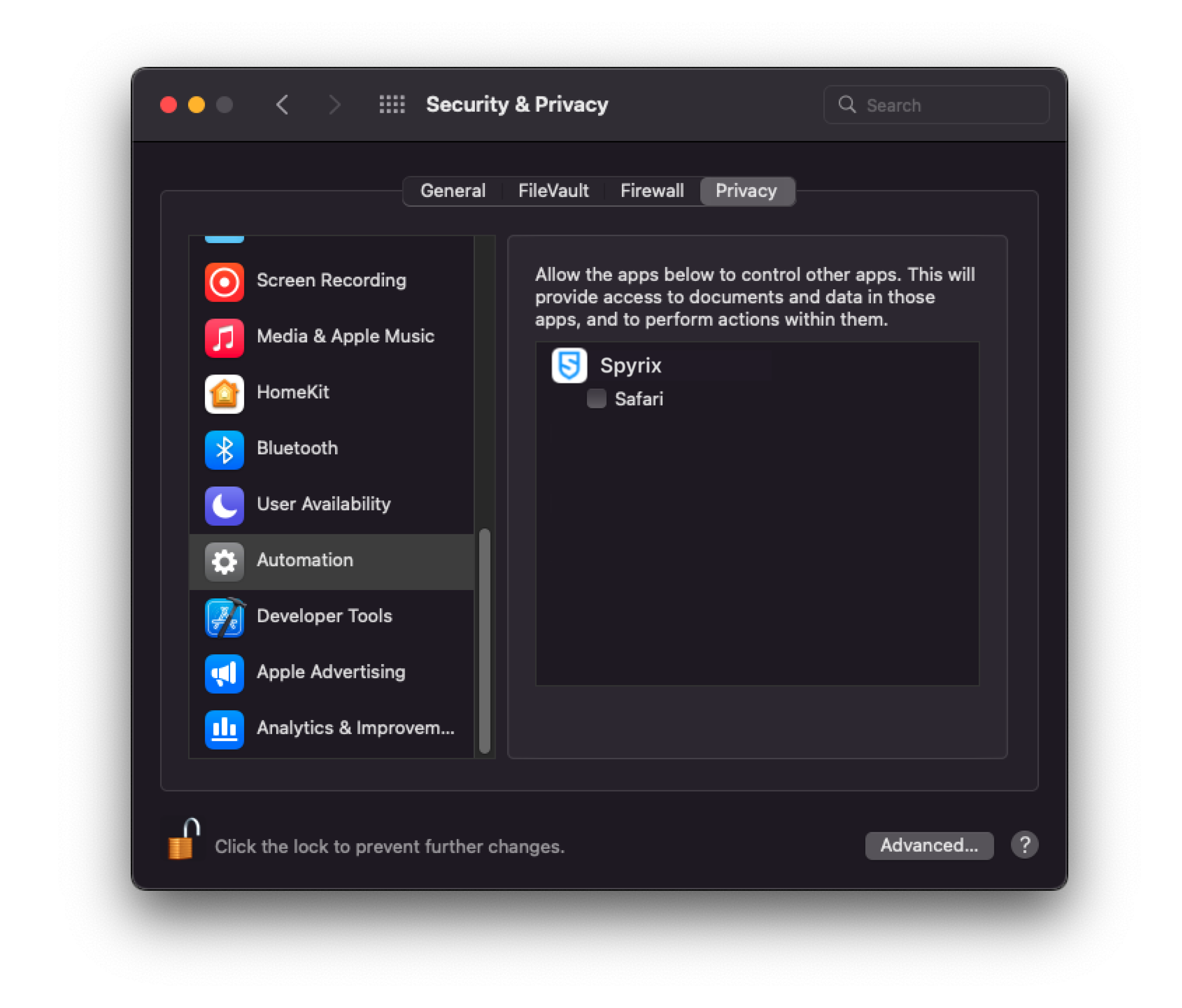
3. Cara mendaftar lisensi
3.1 Cara mendaftarkan lisensi dalam program
1) Jika Anda belum mendaftarkan lisensi di Wizard Pengaturan, Anda dapat melakukannya nanti di dalam program. Untuk mendaftarkan lisensi Anda, klik tombol "Tentang" di dalam program.
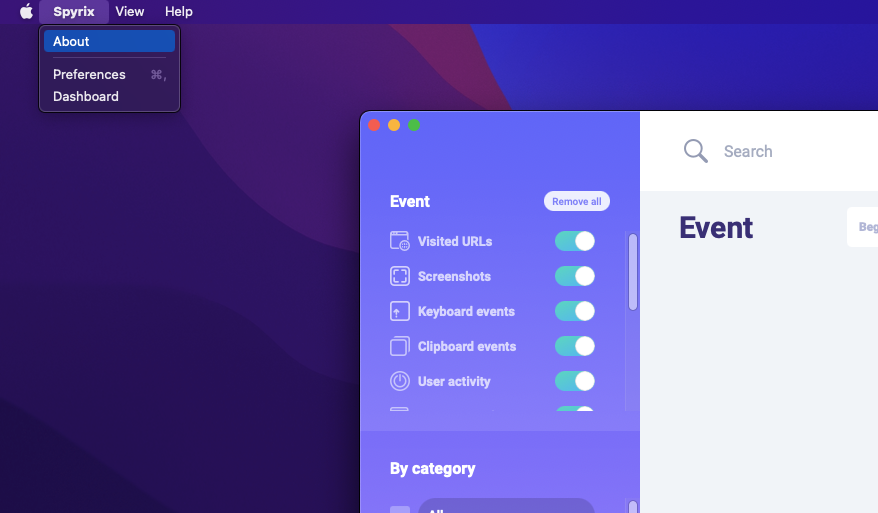
2) Klik “Aktifkan Lisensi”.
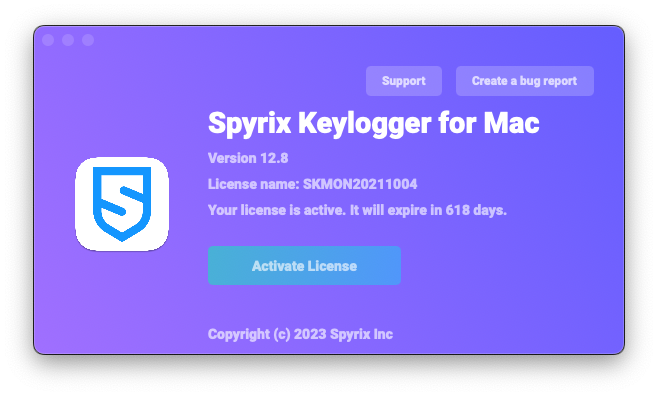
3) Salin/tempel kode lisensi yang Anda terima setelah pembelian ke kolom yang sesuai dan klik “Aktifkan Lisensi”.
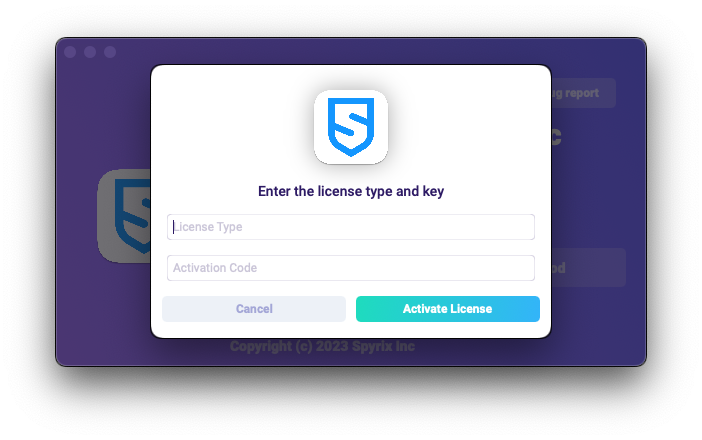
Misalnya:
Jenis Lisensi: SKM00AAAAA
Kode Aktivasi: AAAAAA-BBBBBB-CCCCCC-DDDDDD-EEEEEE-FFFFFF
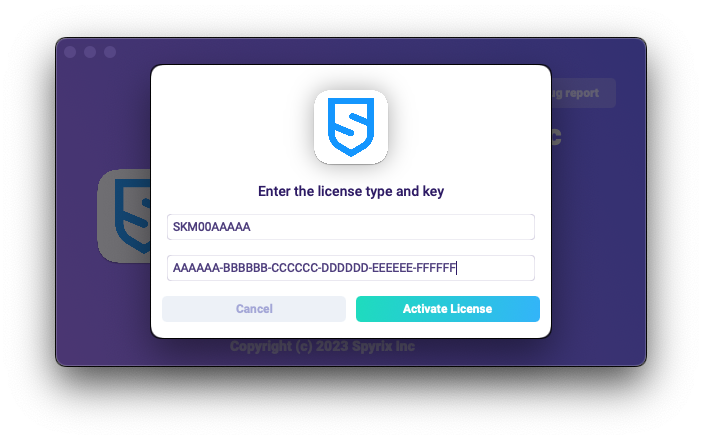
4) Jika Anda telah melakukan semuanya dengan benar, Anda akan melihat pesan ini dan program akan dimulai ulang secara otomatis.
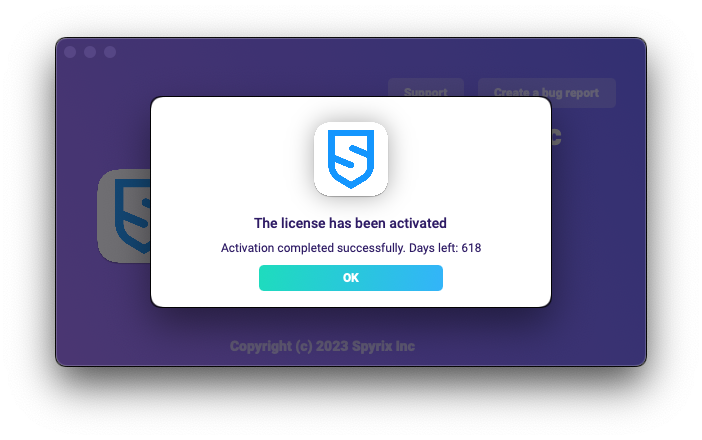
5) Setelah dimulai ulang, program akan tetap tersembunyi. Untuk membuka program, tekan Option+Cmd+S.
3.2 Cara mendaftarkan lisensi di dashboard online
Hanya untuk Spyrix Keylogger untuk Mac (+Pemantauan Daring) dan Spyrix Employee Monitoring untuk Mac.
1) Enter your online dashboard, click your email in the top right corner of the screen and select "Account" in the drop-down menu.
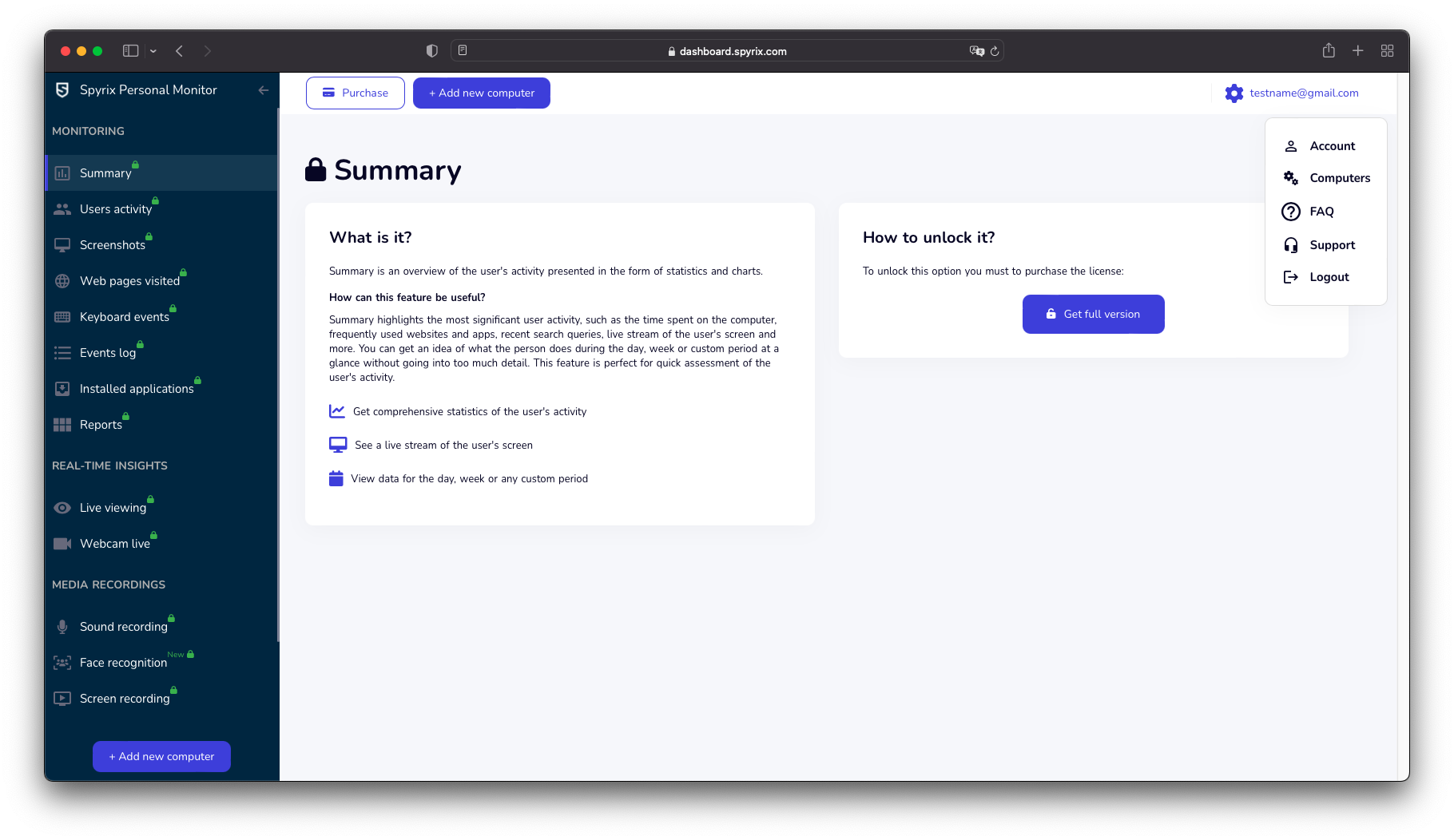
2) In the "License" section, click "I have the license code"
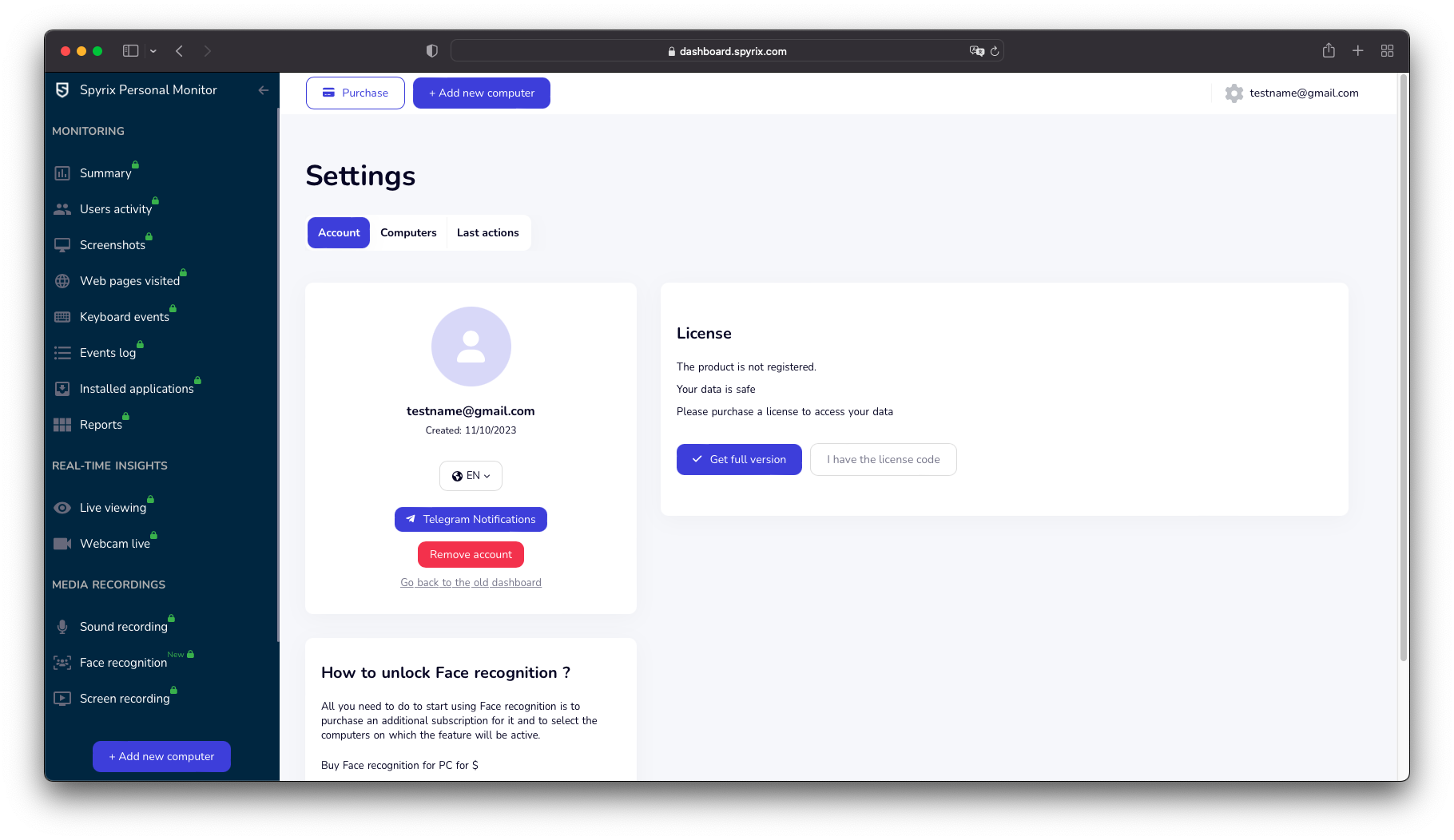
3) Enter your license type and license code and click "Register".
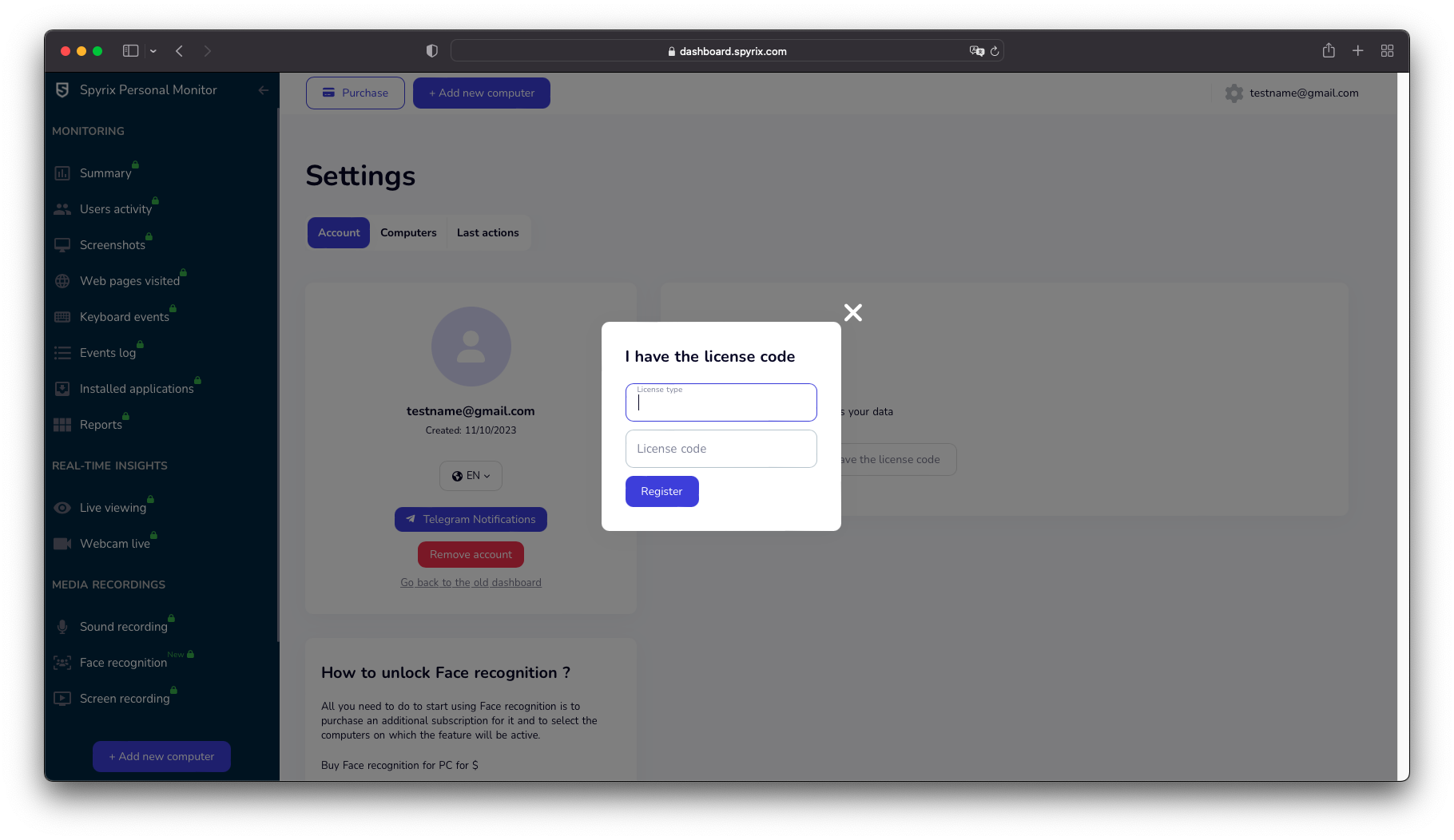
4. Tombol Panas untuk mengganti program dari mode tersembunyi
Tombol pintas default untuk membuka program adalah Option+Cmd+S. Untuk mengubah tombol pintas, buka Pengaturan > Invisibility&Password > Tampilkan opsi. Dalam hal ini, jangan lupakan pengaturan khusus Anda.
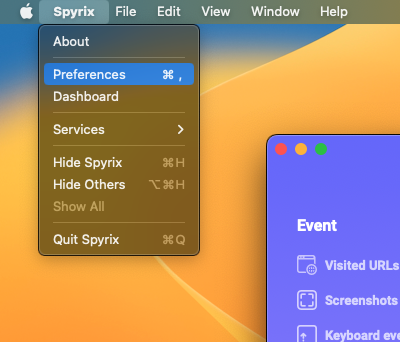
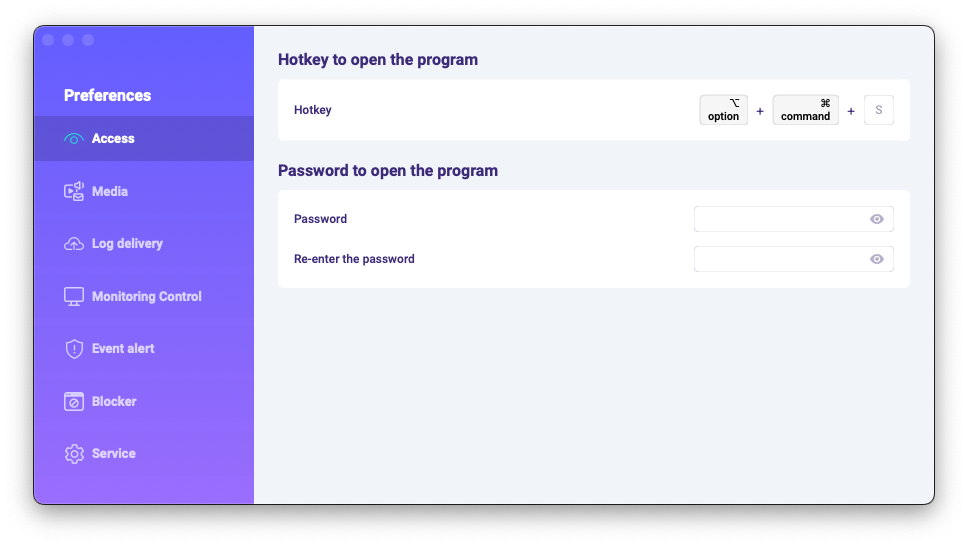
5. Mengirim log
5.1 Mengirim log ke dasbor online
1) If you did not set up web log delivery in the setup Wizard, you can do it later in the preferences of the program. To set up Web log delivery, you need to register a Spyrix account here: https://auth.spyrix.com/register?db_type=desktop. You should type in your email, password, and click “Sign up”.
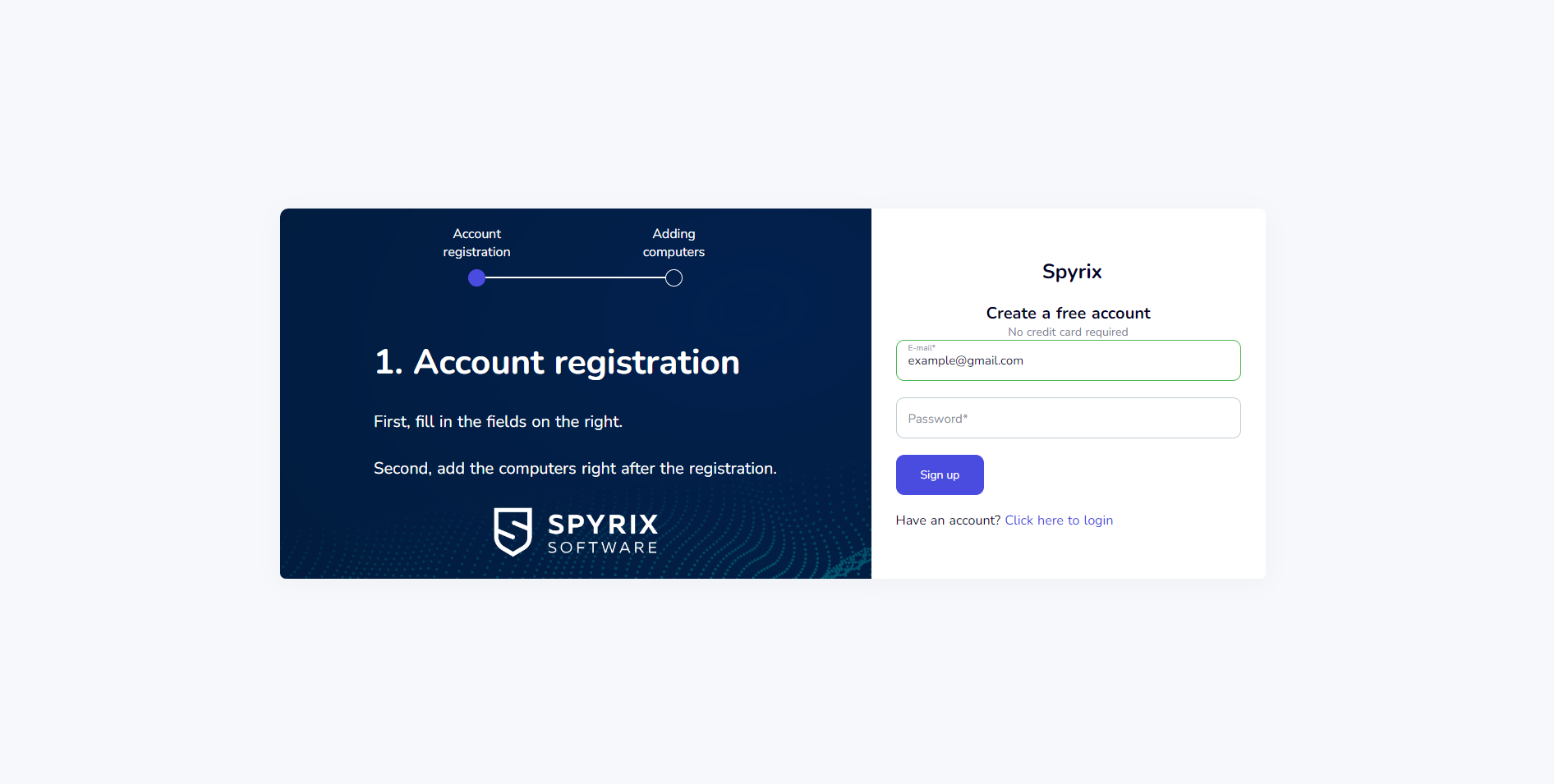
Setelah itu, Anda akan menerima email konfirmasi. Klik tautan di email untuk mengonfirmasi pendaftaran Anda.
2) Open the program on the target computer and go to Preferences > Log delivery > Web Delivery. Enter the email associated with your Spyrix account and click the "Sign In" button.
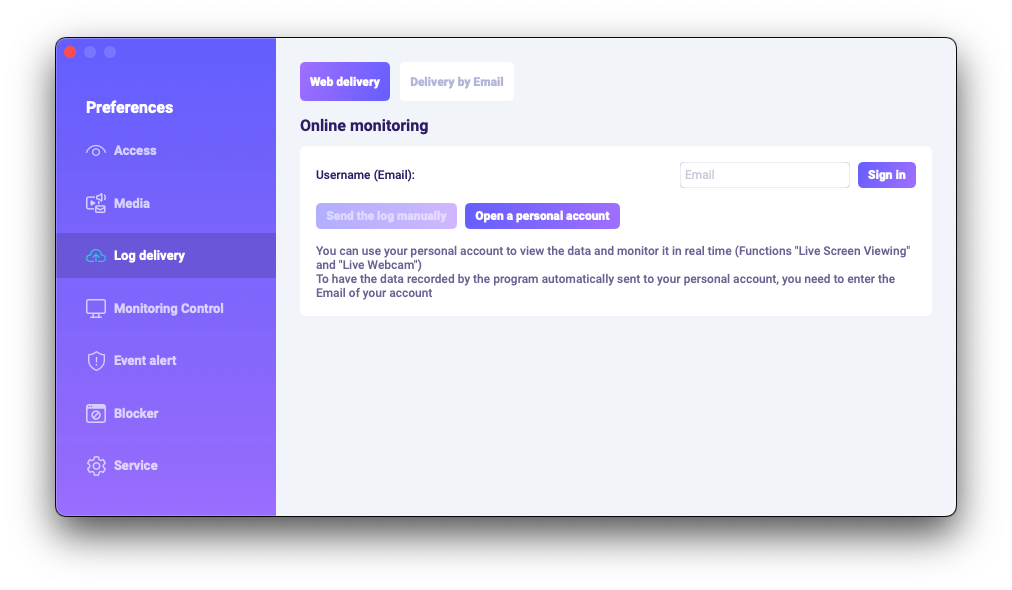
3) Jika Anda telah melakukan semuanya dengan benar, Anda akan melihat pesan ini:
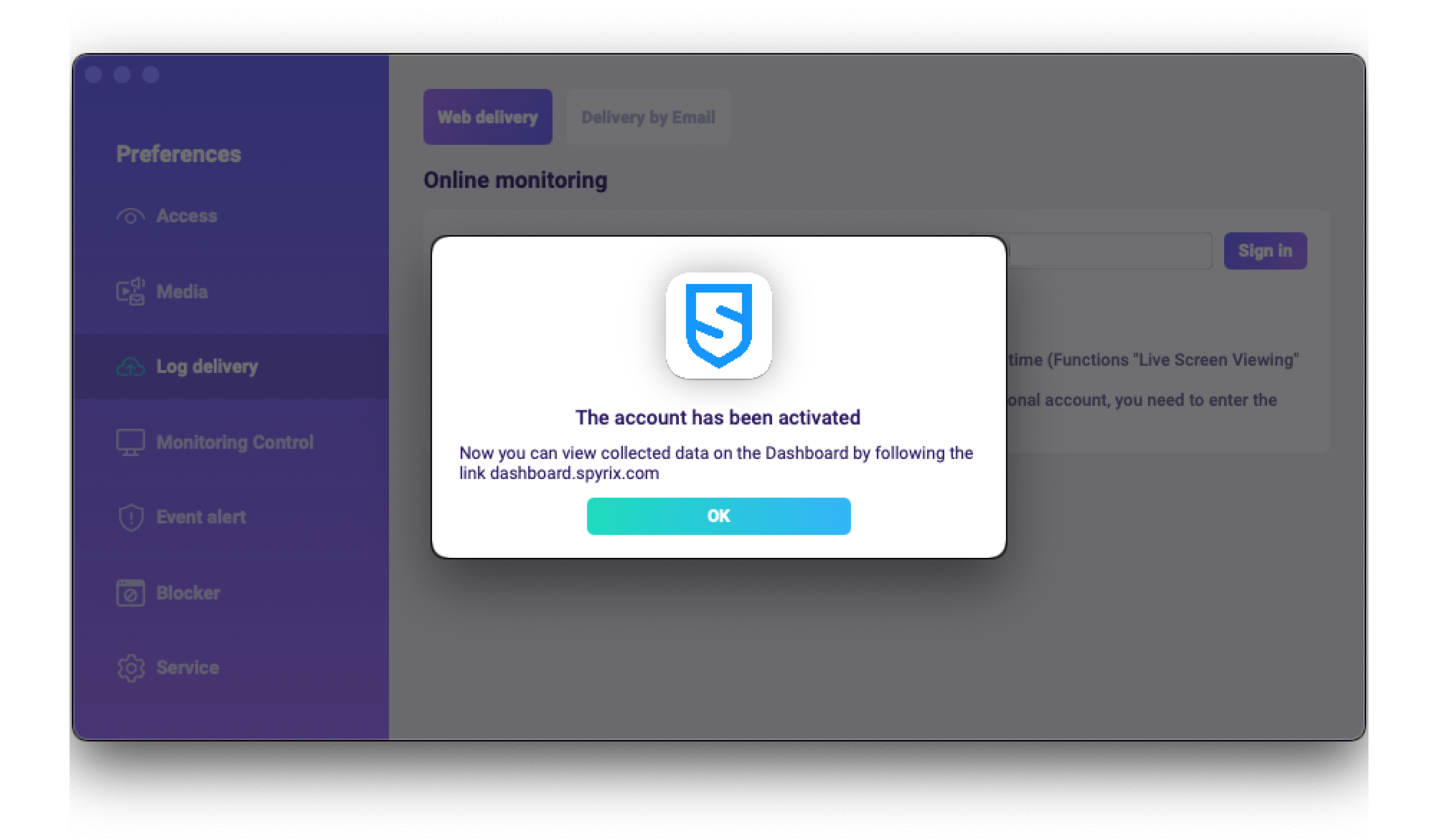
4) Uji pengiriman log dengan tombol “Kirim log secara manual”.
5) In a few moments, you will see the first data in your account here: https://auth.spyrix.com. Do not forget to refresh the page.
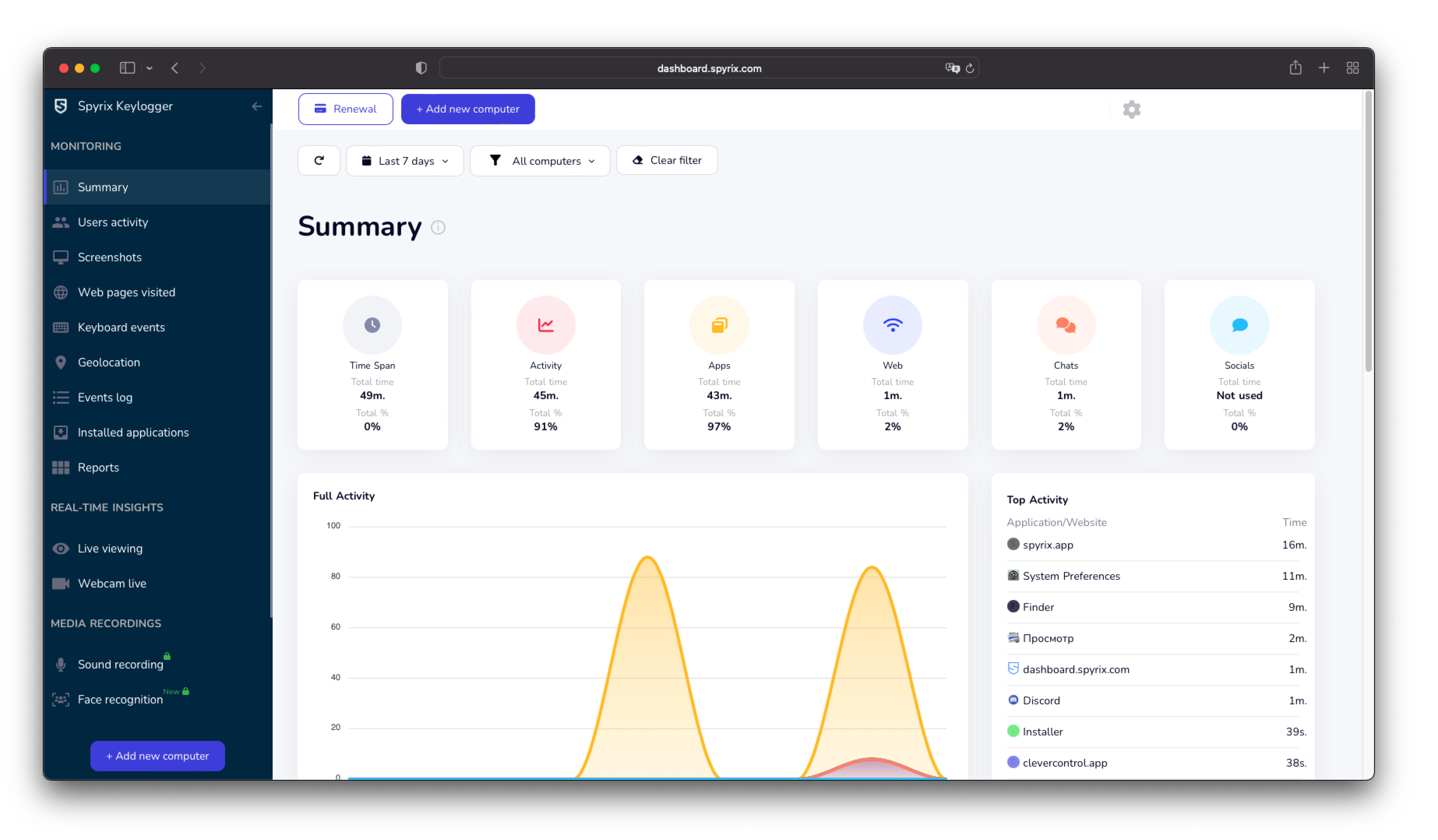
5.2 Mengirim log ke email
Anda dapat mengatur pengiriman email melalui Spyrix atau layanan email Anda.
1) Untuk mengatur pengiriman melalui Spyrix, buka Preferensi > Pengiriman Web > tab "Pengiriman melalui Email", masukkan email Anda di kolom yang tersedia, lalu klik "Masuk". Harap dicatat, Spyrix tidak menjamin pengiriman 100% untuk pengaturan ini.
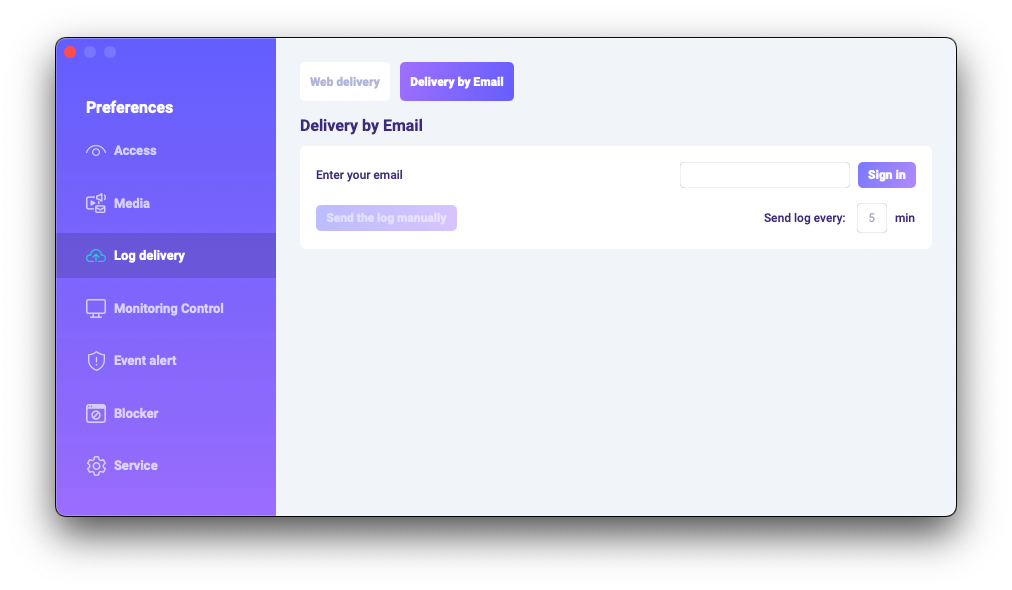
2) Periksa kotak surat Anda untuk email (periksa juga folder Spam).
6. Bagaimana cara menghapus program tersebut?
Ada beberapa cara untuk menghapus program dari komputer target:
1) Anda dapat menghapus program melalui preferensi. Untuk melakukannya, ikuti langkah-langkah berikut:
- Buka programnya;
- Buka Preferensi -> Layanan;
- Klik “Copot Program”.
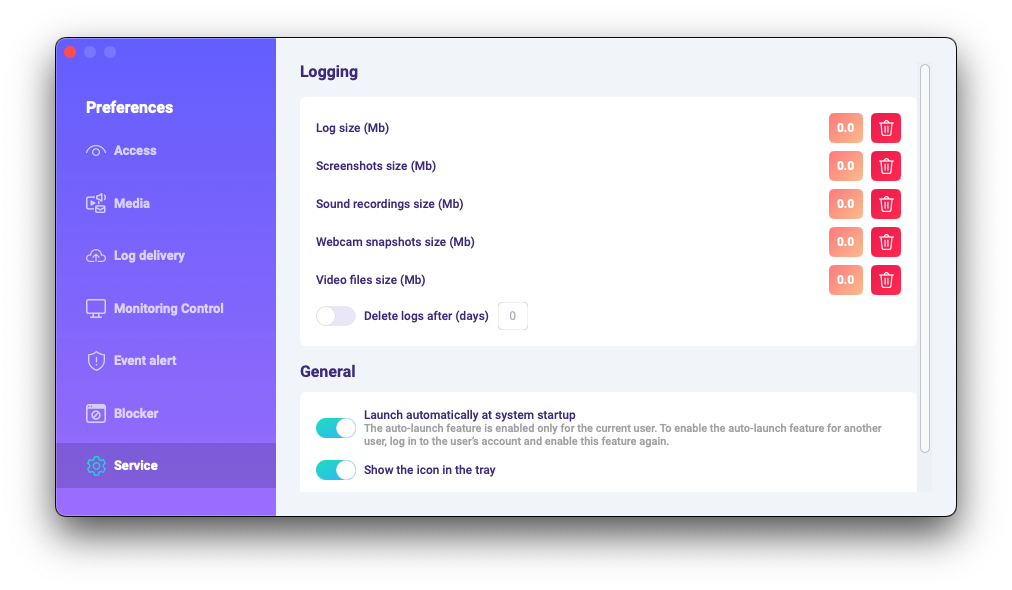
2) Anda dapat menghapus program melalui folder program. Untuk melakukannya, ikuti langkah-langkah berikut:
-
Go to the "Library" folder and delete the "skm" folder.
Folder "Library" disembunyikan secara default. Untuk menemukannya, Anda perlu membuka Finder (layar desktop), klik menu "Go", lalu pilih "Go to Folder".
Jendela “Buka Folder” muncul.
Ketik /Library lalu tekan tombol “Go”.
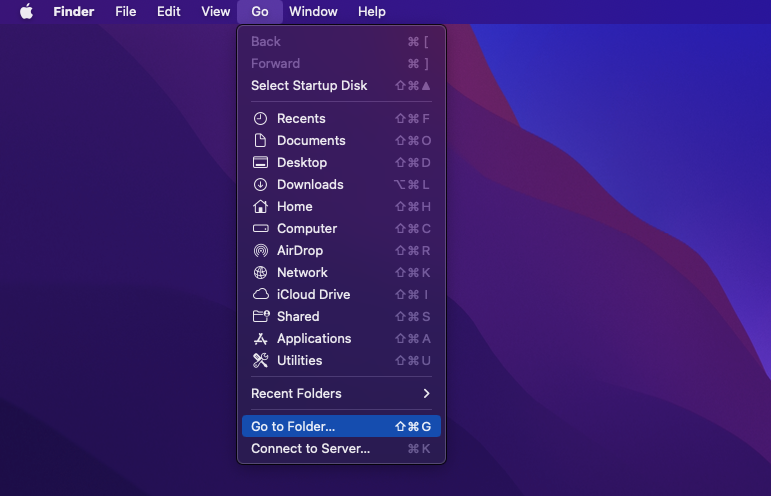
-
Go to the following path: Users /Shared and delete the "usr" folder.
6. Tanya Jawab Umum
-
Apa yang harus saya lakukan jika saya lupa kata sandi untuk masuk ke program di perangkat target?
Kata sandi untuk masuk ke program diatur saat instalasi. Jika Anda lupa kata sandinya, Anda harus menginstal ulang program untuk mengubahnya.
-
Bagaimana saya dapat menjalankan program tanpa ikon bilah menu?
Gunakan pengaturan ini hanya pada perangkat yang Anda miliki atau kelola, dan hanya dengan persetujuan yang tegas dan terinformasi dari semua pengguna. Mode "Tersembunyi" ditujukan untuk mengurangi gangguan dan mencegah manipulasi yang tidak disengaja dalam skenario terkelola atau kontrol orang tua. Untuk menyesuaikan visibilitas, buka Preferensi > Layanan dan nonaktifkan fungsi "Tampilkan ikon di baki".
-
Bagaimana cara membuka program tersebut saat berjalan dalam mode tersembunyi/tahan-rusak?
Jika Anda administrator resmi dengan izin pengguna, gunakan tombol pintas yang Anda konfigurasikan saat pengaturan untuk membuka aplikasi (Opt+Cmd+S). Jika tombol pintas tidak berfungsi, silakan buka folder program /Library/skm/Spyrix.app dan coba luncurkan aplikasi lagi.
-
Bagaimana cara mengatur program agar mulai otomatis setelah sistem dimulai?
Silakan buka program > buka Preferensi > Layanan > pastikan kotak “Jalankan secara otomatis saat startup sistem” dicentang
